2 راه آسان برای افزودن تولدها به تقویم گوگل
در این مقاله تخصصی از مجله 98zoom میخواهیم از 2 راه آسان برای افزودن تولدها به تقویم گوگل با شما صحبت کنیم ، پس با یک مقاله مفید و آموزشی دیگر از تیم نود و هشت زوم همراه ما باشید :
Google Calendar یکی از محبوب ترین سرویس های تقویم است. این برنامه تمام ویژگی هایی را که می توان از یک برنامه تقویم انتظار داشت را ارائه می دهد. با این حال، متأسفانه، ویژگی بومی برای اضافه کردن تولدها ارائه نمی دهد. اما این بدان معنا نیست که نمی توانید تاریخ تولد را در آن نشان دهید. دو ویژگی مخفی به شما امکان می دهد تولدها را به تقویم Google اضافه کنید. بیایید آنها را بررسی کنیم.
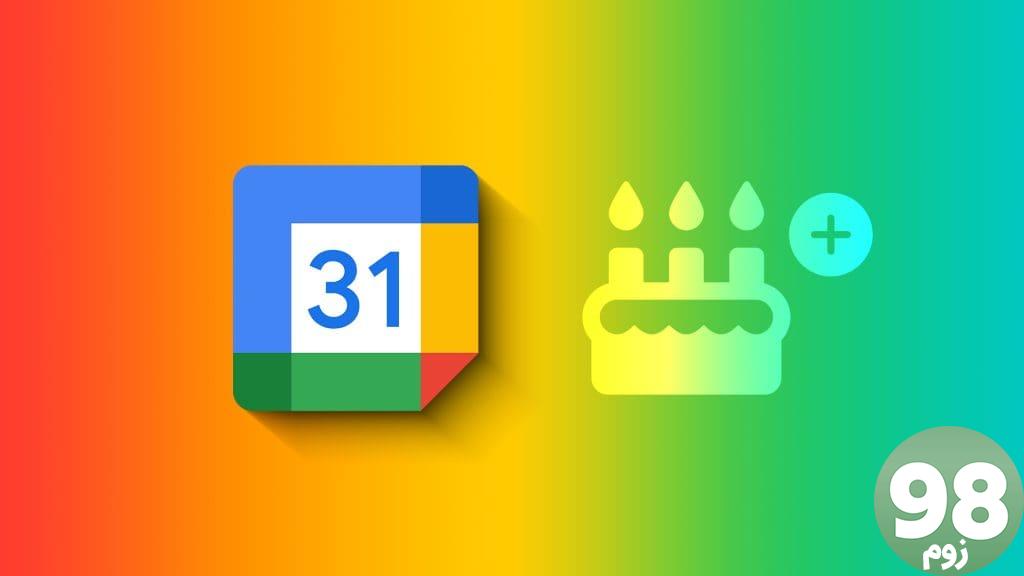
هر دو روش رسمی هستند و نیازی به دانلود برنامه شخص ثالث ندارند. در روش اول از Google Contacts استفاده می کنید و در روش دوم باید یک رویداد تولد تکراری ایجاد کنید. بیایید روش ها را با جزئیات بررسی کنیم.
Google Calendar تولدها را مستقیماً نشان نمیدهد. همگامسازی میشود یا تولدها را از Google Contacts دریافت میکند. بنابراین، در این روش باید تاریخ تولد مخاطب را که در Google Contacts ذخیره شده است، اضافه کنید و پس از فعال کردن تقویم تولد در آن، در Google Calendar نمایش داده می شود.
بیایید روند گام به گام را بررسی کنیم. از آنجایی که روش شامل دو چیز است، مراحل را به دو بخش تقسیم کرده ایم.
قسمت 1: اضافه کردن تولدها به Google Contacts
توجه: میتوانید تاریخ تولد را از هر دستگاهی به Google Contacts اضافه کنید، که در دستگاههای دیگری که در آنها با همان حساب وارد شدهاید ظاهر میشود. به عنوان مثال، اگر یک تاریخ تولد به یک مخاطب Google در iPhone اضافه کنید، به طور خودکار در Google Contacts در Android و وب منعکس می شود.
تولدها را به Google Contacts در Android اضافه کنید
مرحله 1 : برنامه Google Contacts را در تلفن Android خود باز کنید. اگر قبلاً نصب نشده است، آن را از فروشگاه Play دانلود و نصب کنید.
مرحله ۲: روی مخاطبی که میخواهید تاریخ تولد او را اضافه کنید ضربه بزنید. اگر مخاطب وجود ندارد، روی دکمه شناور (+) در برگه مخاطبین ضربه بزنید تا یک مخاطب جدید ایجاد کنید.
مرحله 3: روی نماد مداد (ویرایش) در بالا ضربه بزنید.
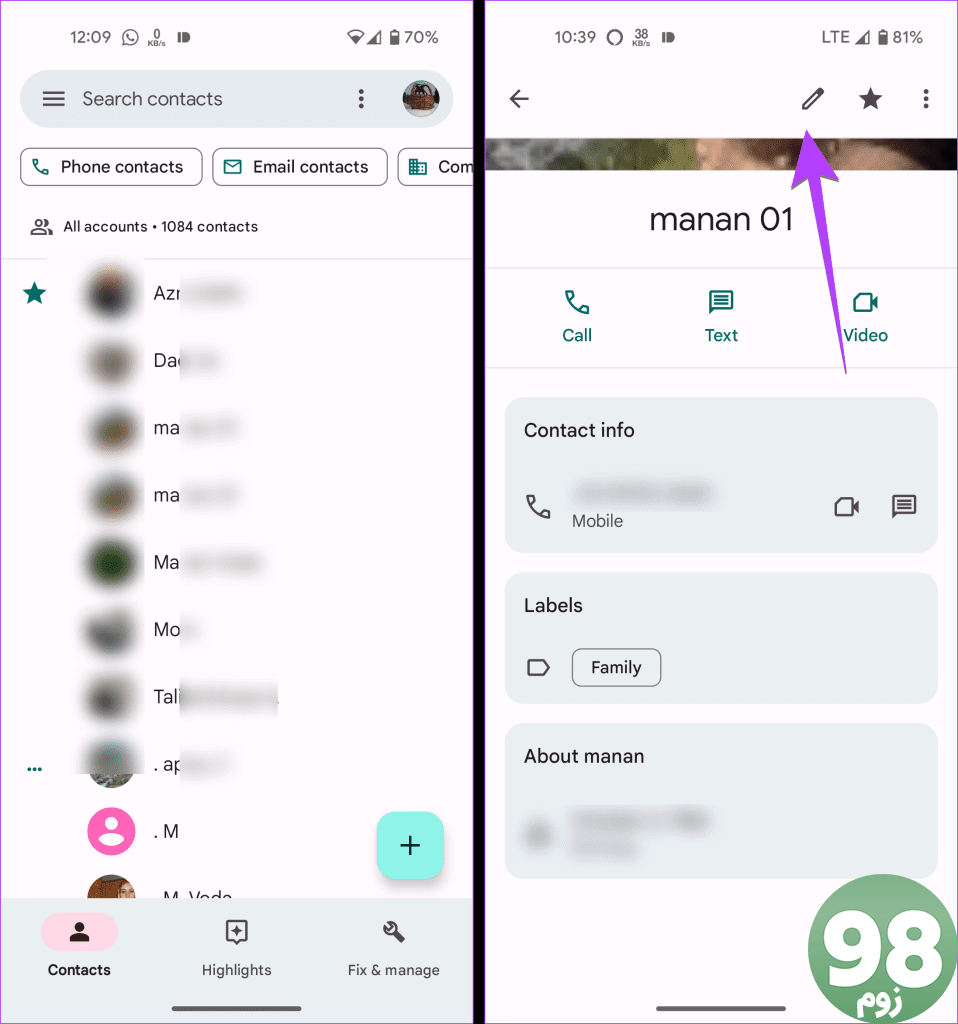
مرحله 4: در صفحه ویرایش مخاطب به پایین اسکرول کنید و روی کادر تاریخ مهم ضربه بزنید.
مرحله 5: تاریخ تولد را وارد کنید و روی Set ضربه بزنید.
نکته : حتی میتوانید سال تولد را درج کنید یا آن را خاموش کنید.
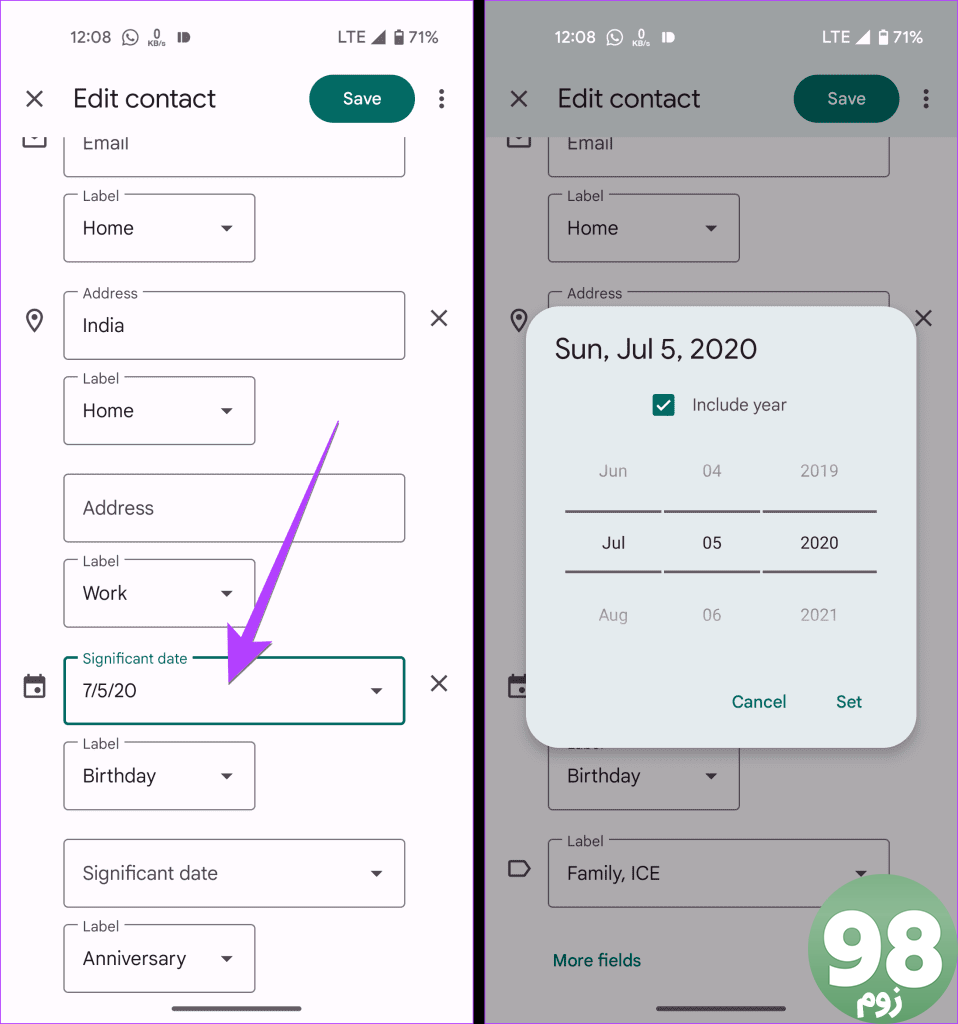
مرحله 6 : مطمئن شوید که در کادر متن Label نوشته شده است. اگر چیز دیگری می گوید، روی آن ضربه بزنید و آن را به Birthday تغییر دهید.
مرحله 7: روی دکمه ذخیره ضربه بزنید.
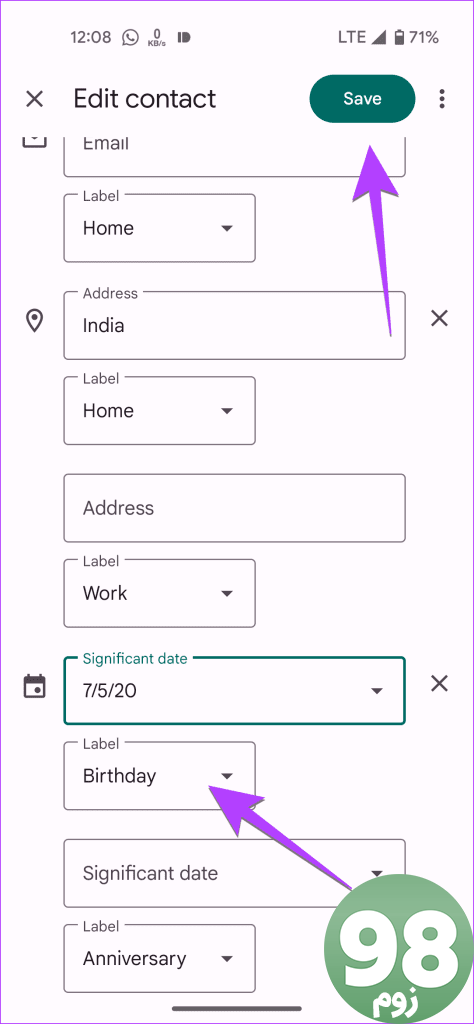
اکنون مراحل اضافه کردن تاریخ تولد سایر مخاطبین را تکرار کنید.
نکته : بهترین ویژگیهای Google Contacts را بررسی کنید.
تولدها را به Google Contacts در iPhone اضافه کنید
هیچ برنامه Google Contact برای iPhone وجود ندارد. بنابراین، باید از نسخه وب Google Contacts برای اضافه کردن تاریخ تولد استفاده کنید، همانطور که در زیر نشان داده شده است:
مرحله 1: Google Contacts را در مرورگر آیفون خود باز کنید و به حساب Google خود وارد شوید.
مرحله 2: روی مخاطبی که میخواهید جزئیات تولد را برای آن اضافه کنید ضربه بزنید. سپس، روی نماد مداد شناور (ویرایش) ضربه بزنید.
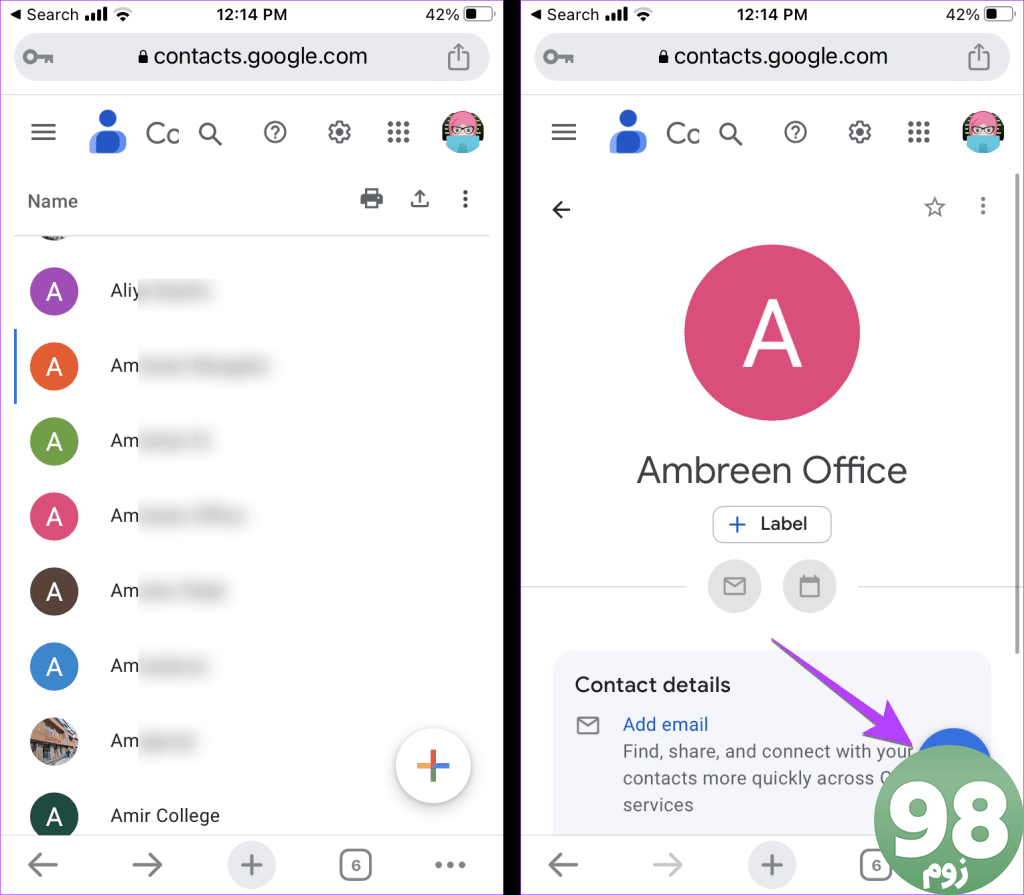
مرحله 3: فیلد Birthday را انتخاب کرده و جزئیات تولد را وارد کنید.
مرحله 4 : روی Done ضربه بزنید.
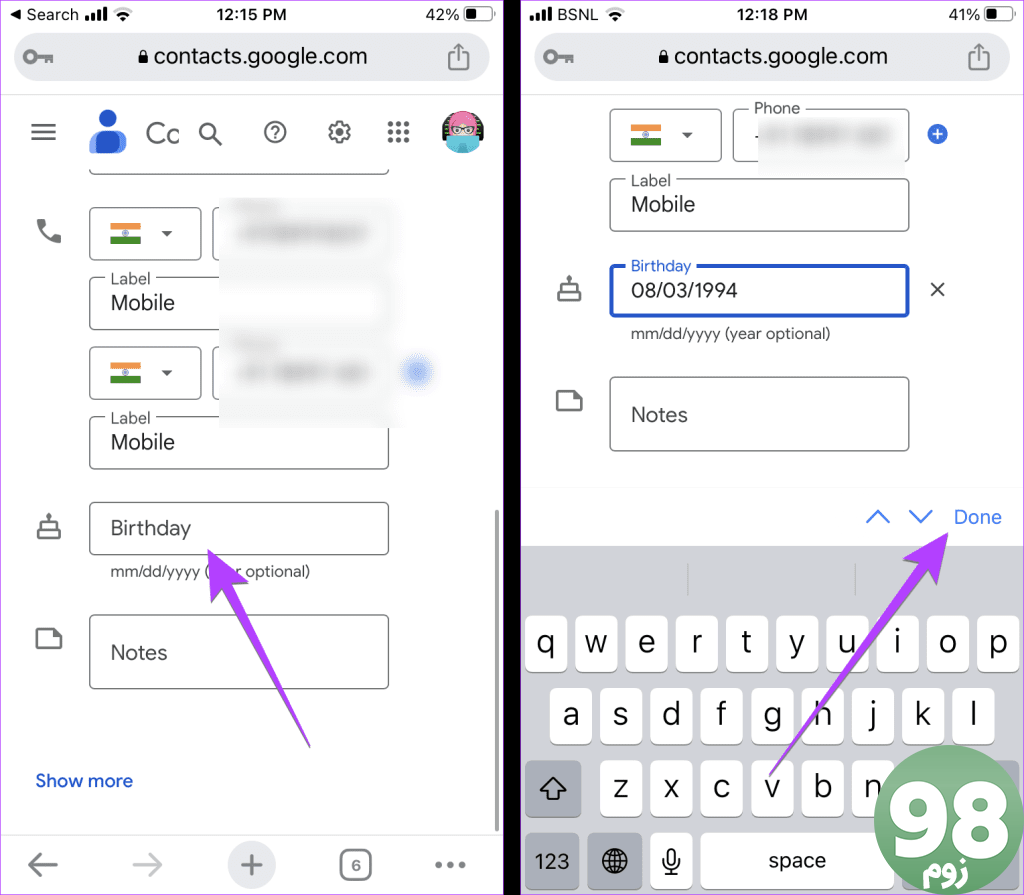
مرحله 5: به بالا بروید و روی دکمه ذخیره ضربه بزنید.
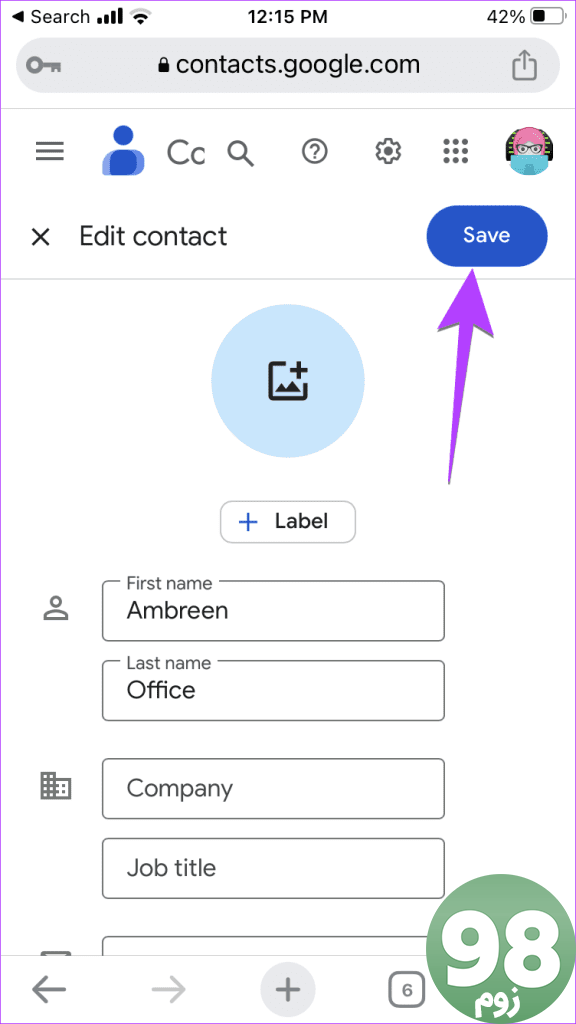
نکته : تفاوت بین iCloud و Google Contacts را در iPhone بدانید.
تولدها را به Google Contacts در رایانه شخصی اضافه کنید
مرحله 1 : وب سایت Google Contacts را در یک مرورگر در رایانه خود باز کنید و به حساب Google خود وارد شوید.
مرحله 2: روی مخاطبی که می خواهید تاریخ تولد را به آن اضافه کنید کلیک کنید.
مرحله 3: روی دکمه Edit کلیک کنید.
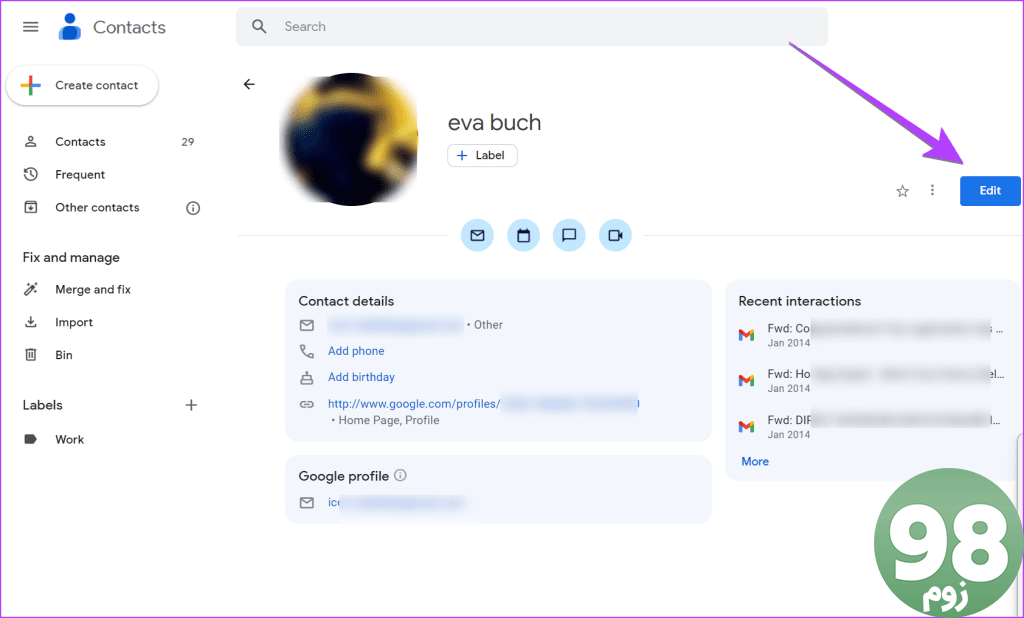
مرحله 4 : در صفحه ویرایش مخاطب، روی کادر متن Birthday کلیک کنید و تاریخ تولد را در قالب تعیین شده وارد کنید.
مرحله 5: برای ذخیره تولد روی دکمه Save کلیک کنید.
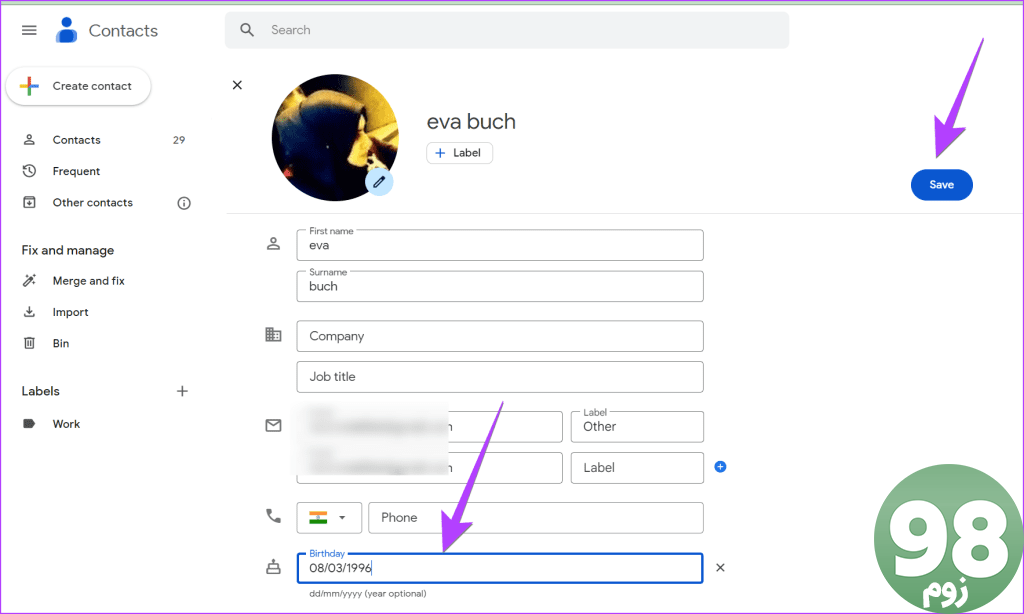
نکته: با نحوه بازیابی مخاطبین حذف شده از Google آشنا شوید.
قسمت 2: نمایش تولدها در تقویم Google
هنگامی که تولدها را در Google Contacts اضافه کردید، باید تقویم تولد را در Google Calendar فعال کنید تا تولدهای Google Contacts در Google Calendar نمایش داده شوند.
تولد را در تقویم گوگل در اندروید و آیفون فعال کنید
برای افزودن تولدها به تقویم Google در iPhone و Android این مراحل را دنبال کنید:
مرحله 1: برنامه Google Calendar را در Android یا iPhone خود باز کنید.
مرحله 2 : روی نماد سه نوار در گوشه سمت چپ بالا ضربه بزنید و به تنظیمات بروید.
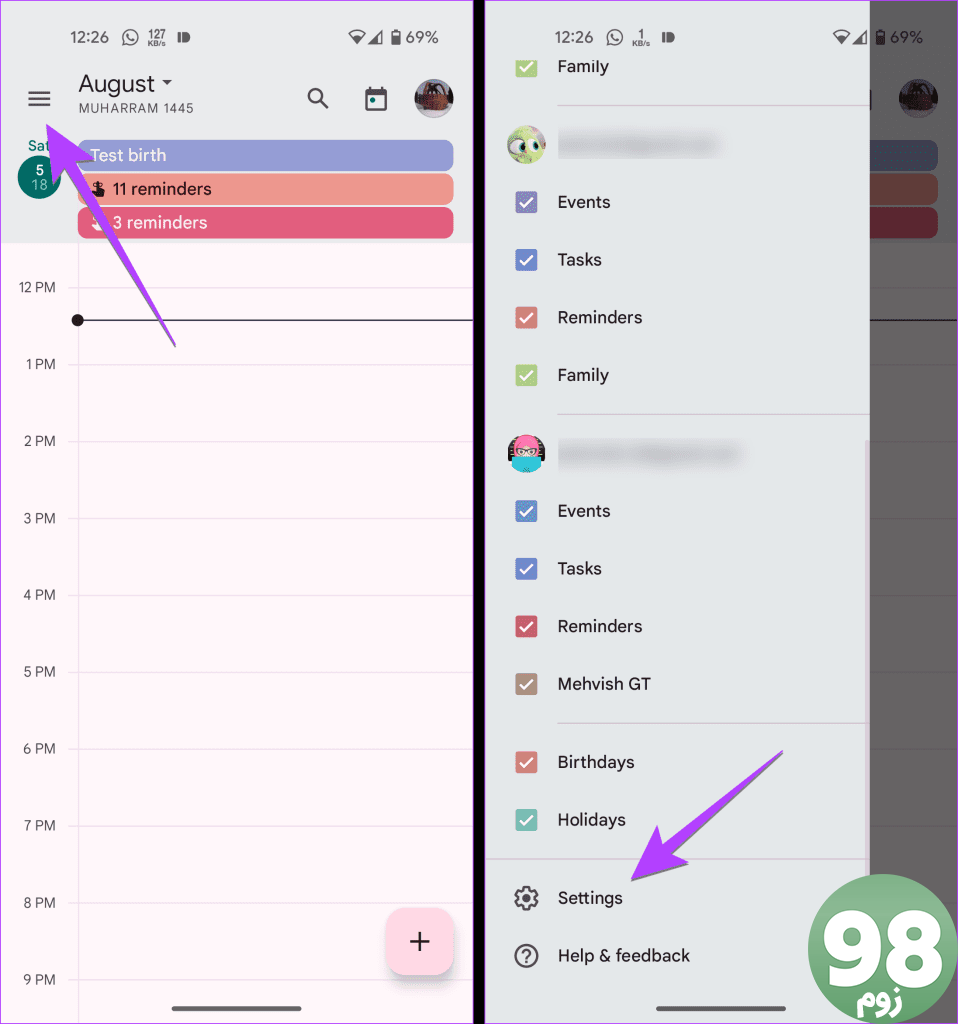
مرحله 3: به پایین بروید و روی Birthdays ضربه بزنید.
مرحله 4: کلید کنار حسابی را که میخواهید تولدها را در Google Calendar نشان دهید فعال کنید.
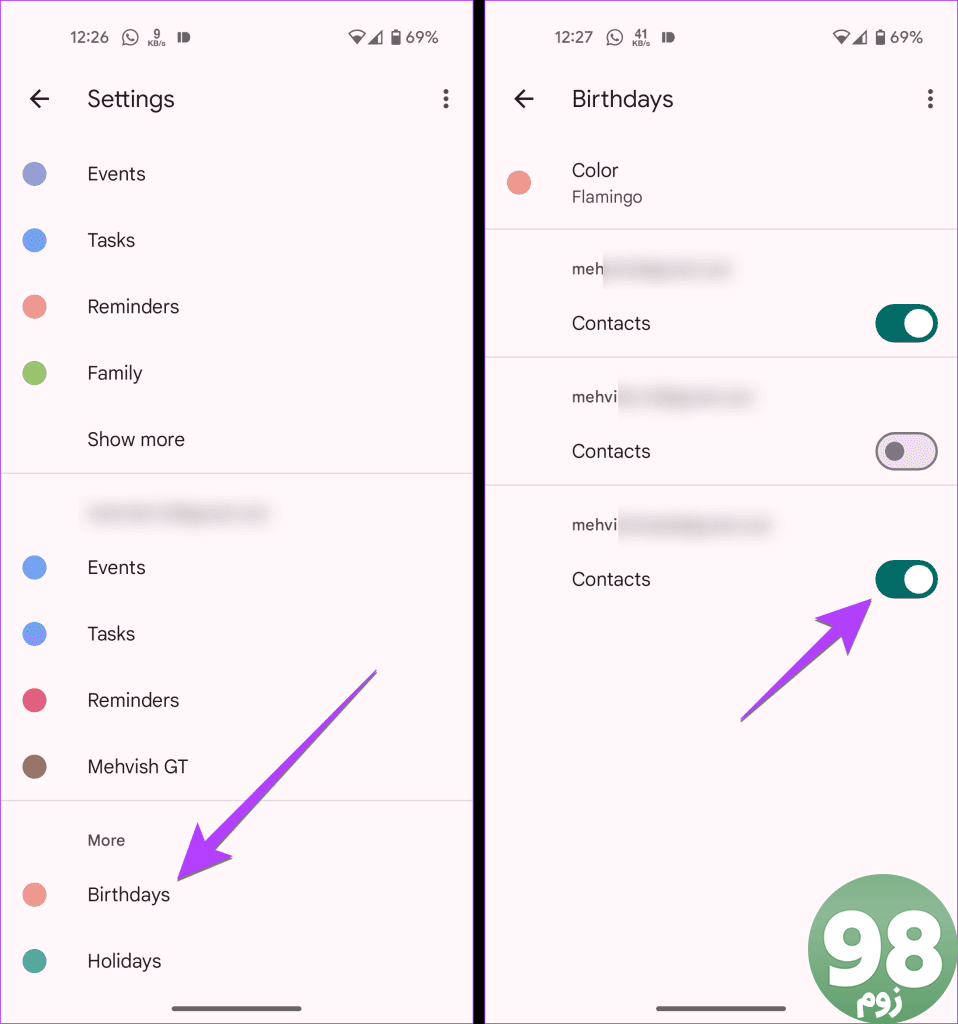
مرحله 5: به صفحه اصلی برنامه Google Calendar برگردید و روی نماد سه نوار ضربه بزنید.
مرحله 6: به پایین بروید و روی کادر کنار Birthdays ضربه بزنید تا فعال شود. یک تیک را نشان خواهد داد.
اگر از قبل علامت چک را نشان دهد، تقویم تولد از قبل فعال شده است.

خودشه. اکنون، تولدها از Google Contacts در برنامه Google Calendar گوشی ظاهر میشوند.
نکته: با نحوه رفع همگام نشدن تقویم Google آشنا شوید
تولد را در تقویم Google در رایانه شخصی فعال کنید
مرحله 1: تقویم Google را در رایانه خود باز کنید و وارد حساب Google خود شوید، جایی که تاریخ تولد خود را به مخاطب اضافه کردید.
مرحله 2: کادر کنار مخاطبین در بخش تقویمهای من را علامت بزنید. اگر Contacts نمایش داده نشد، به دنبال Birthdays بگردید و آن را فعال کنید.
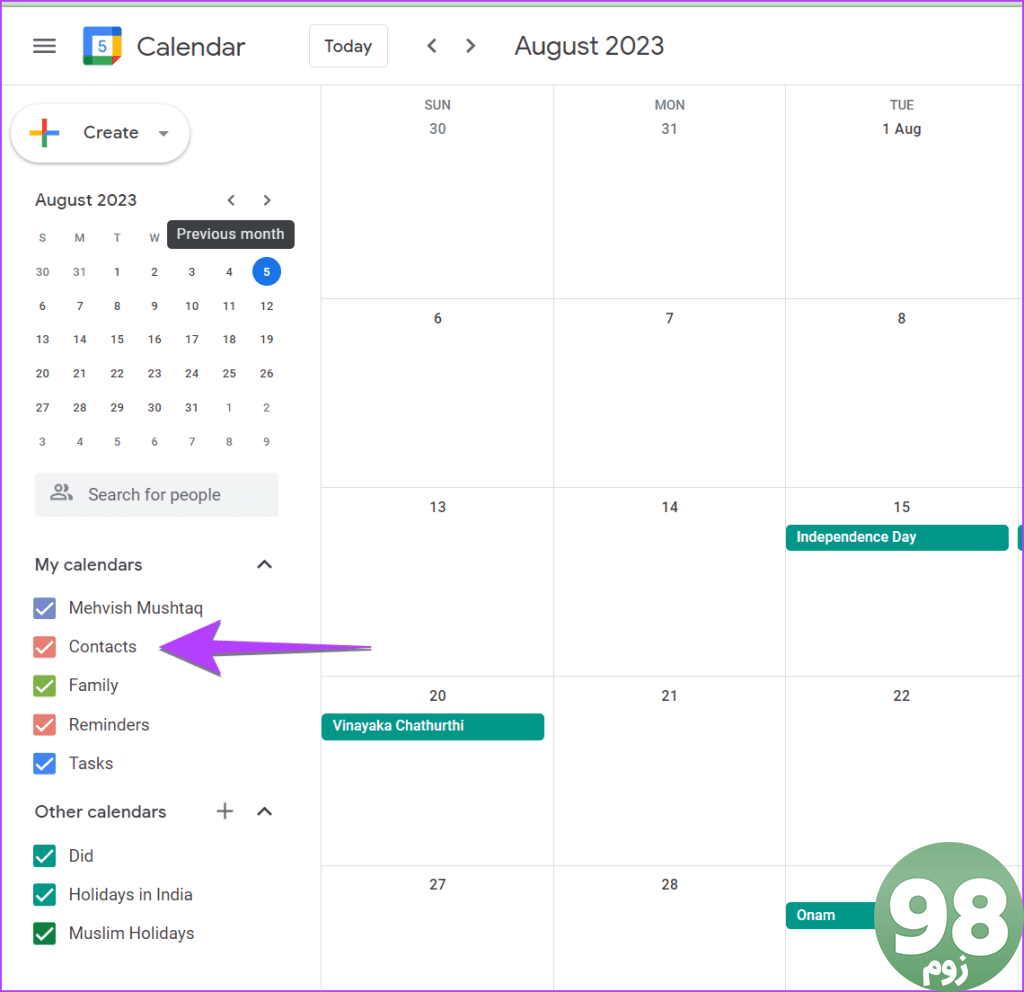
مرحله 3: اگر نه Birthdays و نه Contacts نمایش داده نمیشوند، روی نماد (+) در کنار سایر تقویمها کلیک کنید.
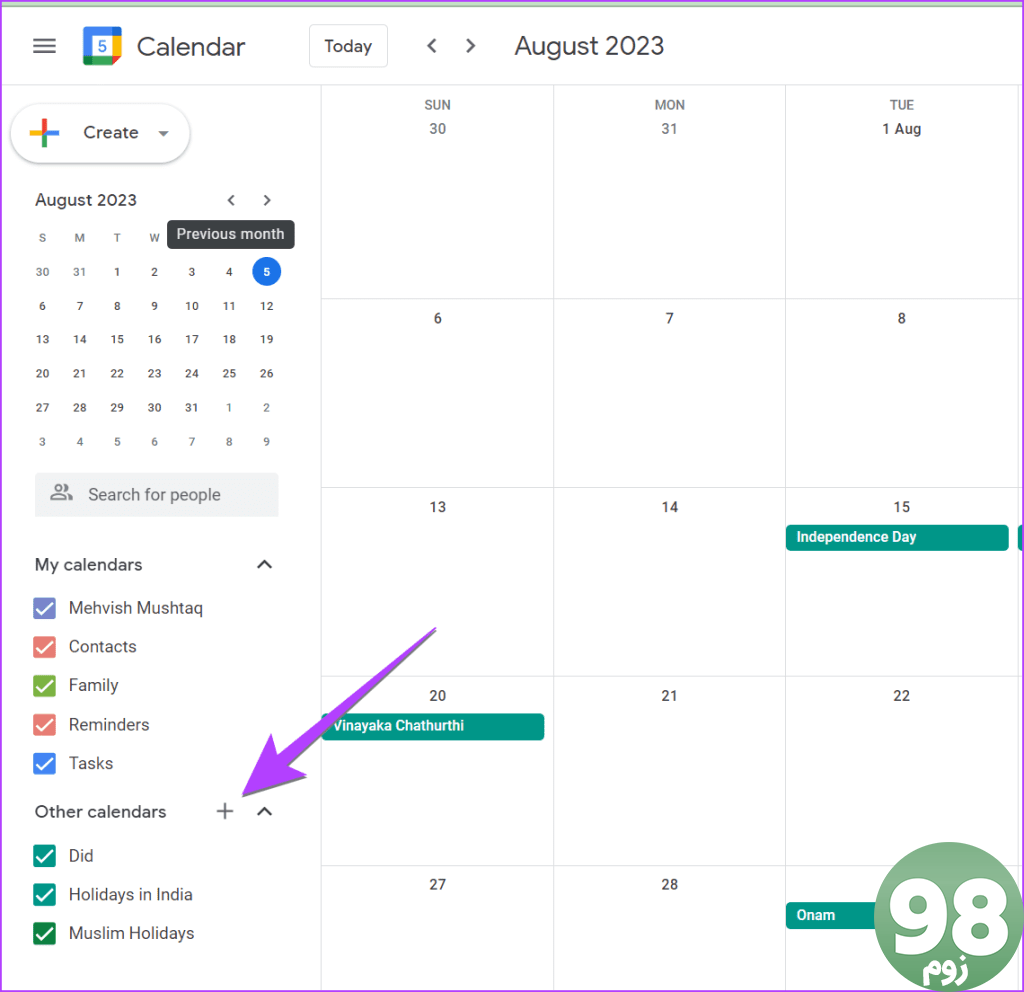
مرحله 4: «مرور تقویمهای مورد علاقه» را انتخاب کنید.
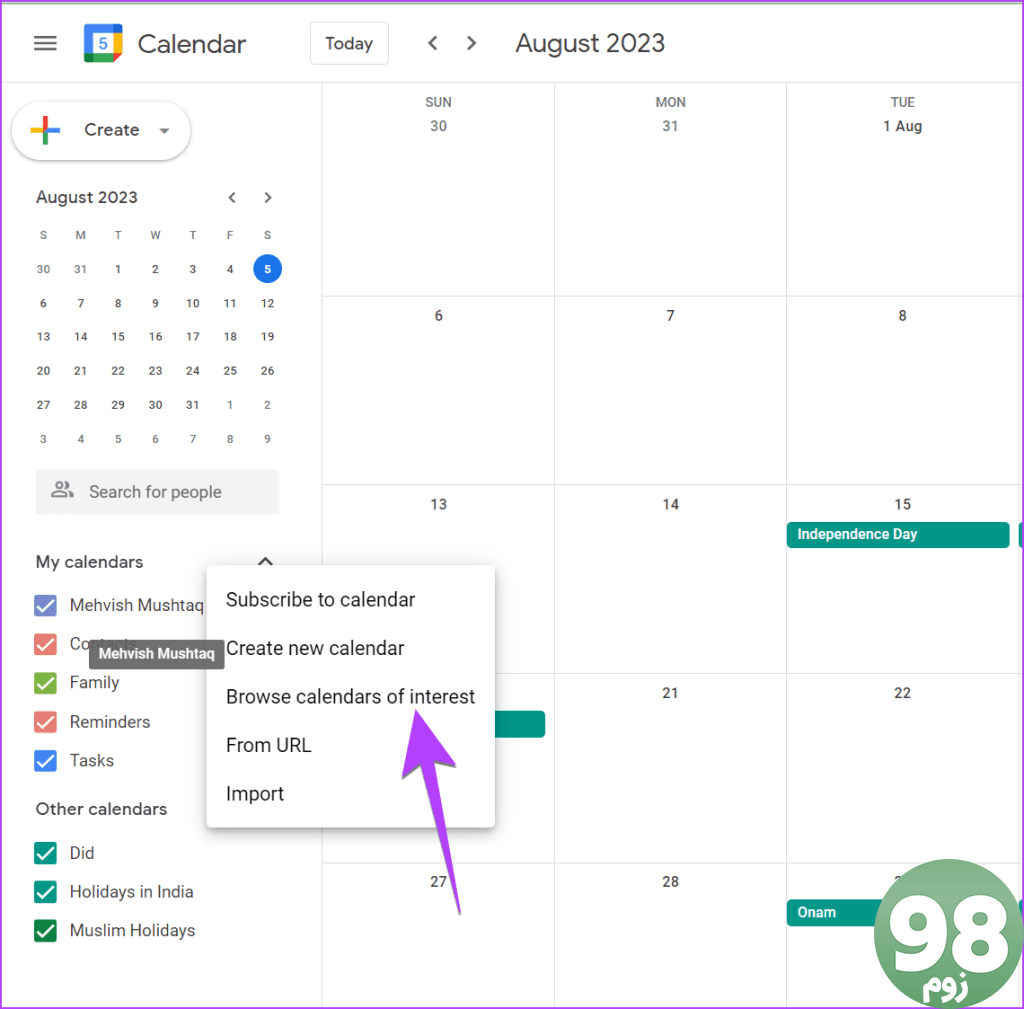
مرحله 5: روی کادر کنار مخاطبین شما در قسمت تولدها کلیک کنید تا تولدها در تقویم Google نمایش داده شود.
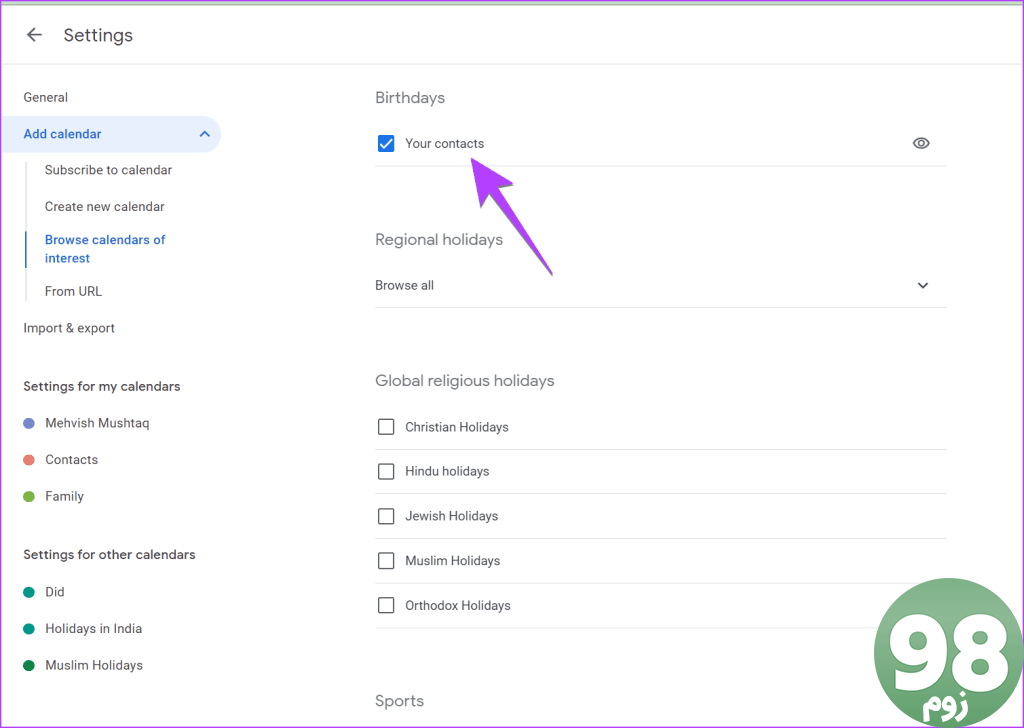
نکته : با نحوه تنظیم ساعات کاری در Google Calendar آشنا شوید.
نحوه تنظیم یادآورهای تولد در تقویم گوگل برای هر سال
اگر میخواهید هر سال تولدها به شما یادآوری شود، اعلانهای تولد را در برنامه Google Contacts روشن کنید. با این حال، این فقط در گوشی های اندرویدی امکان پذیر است. این مراحل را دنبال کنید:
مرحله 1: برنامه Google Contacts را در تلفن Android خود راه اندازی کنید.
مرحله 2: مخاطب را باز کنید و روی نماد سه نقطه ضربه بزنید. افزودن اعلان تولد را انتخاب کنید.
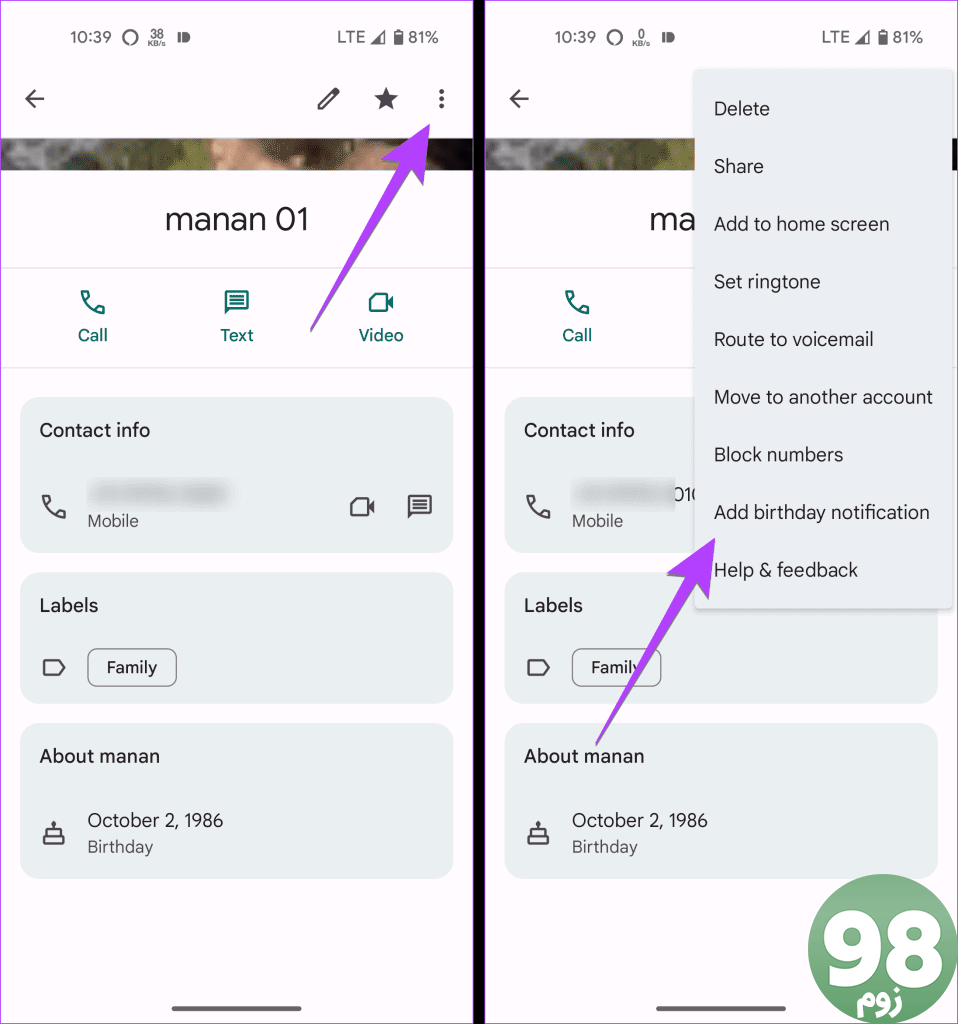
توجه: باید اعلان ها را به صورت جداگانه برای هر مخاطب فعال یا غیرفعال کنید. همچنین، مراحل را تکرار کنید و روی «خاموش کردن اعلان تولد» ضربه بزنید تا اعلان تولد غیرفعال شود.
روش فوق الزاماً از شما می خواهد که ابتدا تولدها را در Google Contacts اضافه کنید. اما اگر آن شخص به مخاطبین شما اضافه نشود، اما بخواهید تاریخ تولد او را در تقویم گوگل ذخیره کنید، چه؟ راه اول این است که یک مخاطب جدید ایجاد کنید و فقط اطلاعات تولد را به آن اضافه کنید.
روش دیگری که به شما امکان میدهد بدون تماس تولدها را به تقویم Google دوستان و خانواده اضافه کنید، ایجاد یک رویداد تکراری است. اساساً، همانطور که در زیر نشان داده شده است، باید به صورت دستی تولدها را به تقویم Google اضافه کنید.
اضافه کردن دستی تولد به تقویم گوگل در اندروید و آیفون
مرحله 1: برنامه Google Calendar را در تلفن خود باز کنید.
مرحله 2 : روی دکمه (+) در پایین ضربه بزنید و رویداد را انتخاب کنید.
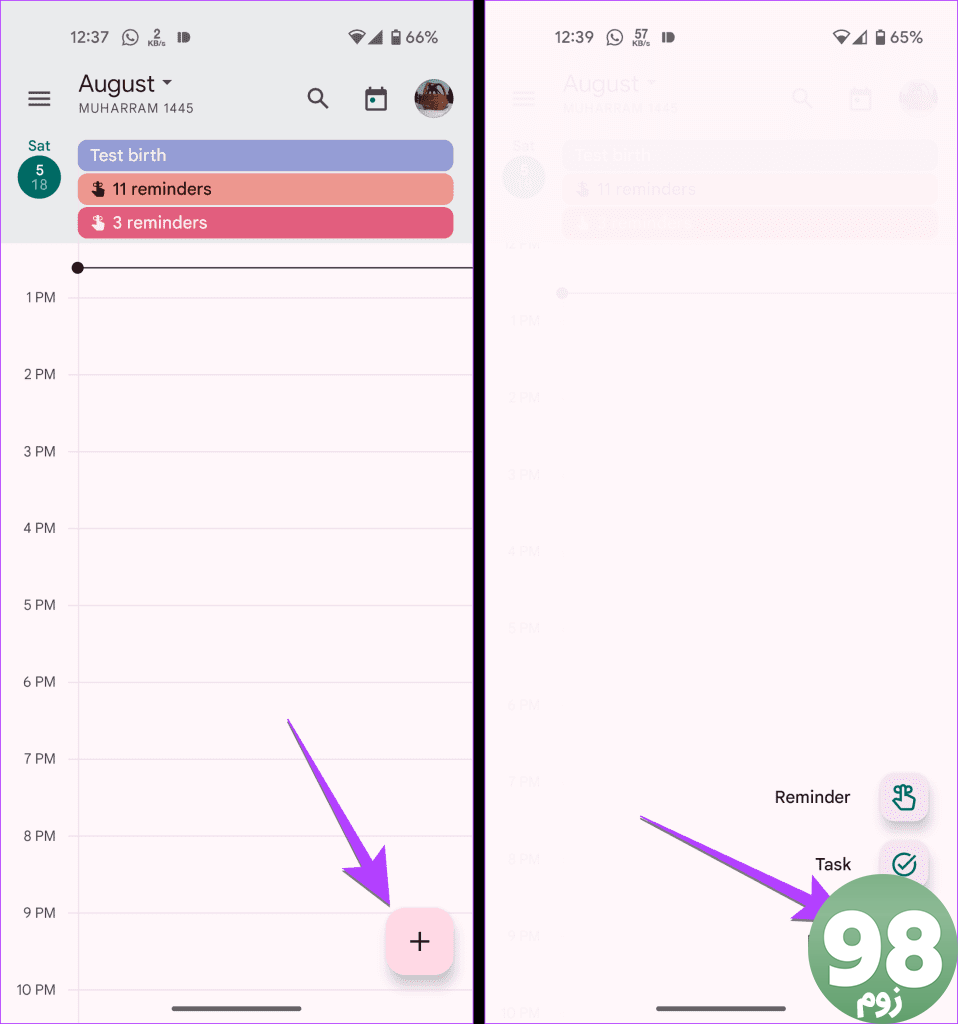
مرحله 3: به رویداد تولد خود عنوانی بدهید. به عنوان مثال، تولد Elyan. همچنین، کلید کنار تمام روز را فعال کنید.
مرحله 4: روی Does not repeat ضربه بزنید و Every year را انتخاب کنید. این یک رویداد تکراری ایجاد می کند.
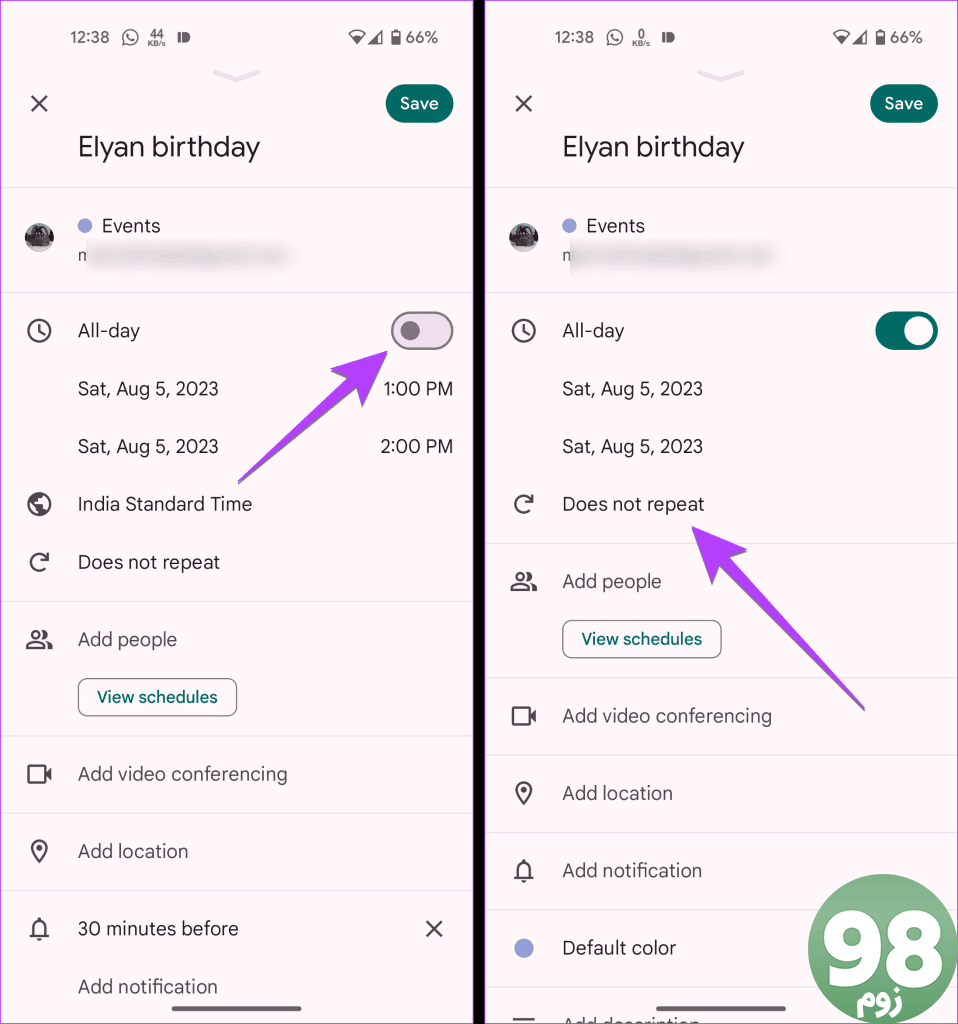
مرحله 5 : اکنون، اگر میخواهید تاریخ تولد خود را در تقویم Google یادآوری کنید، به پایین بروید و روی Add notification ضربه بزنید.
مرحله 6 : زمانی که می خواهید به شما یادآوری شود، زمان ترجیحی را انتخاب کنید.
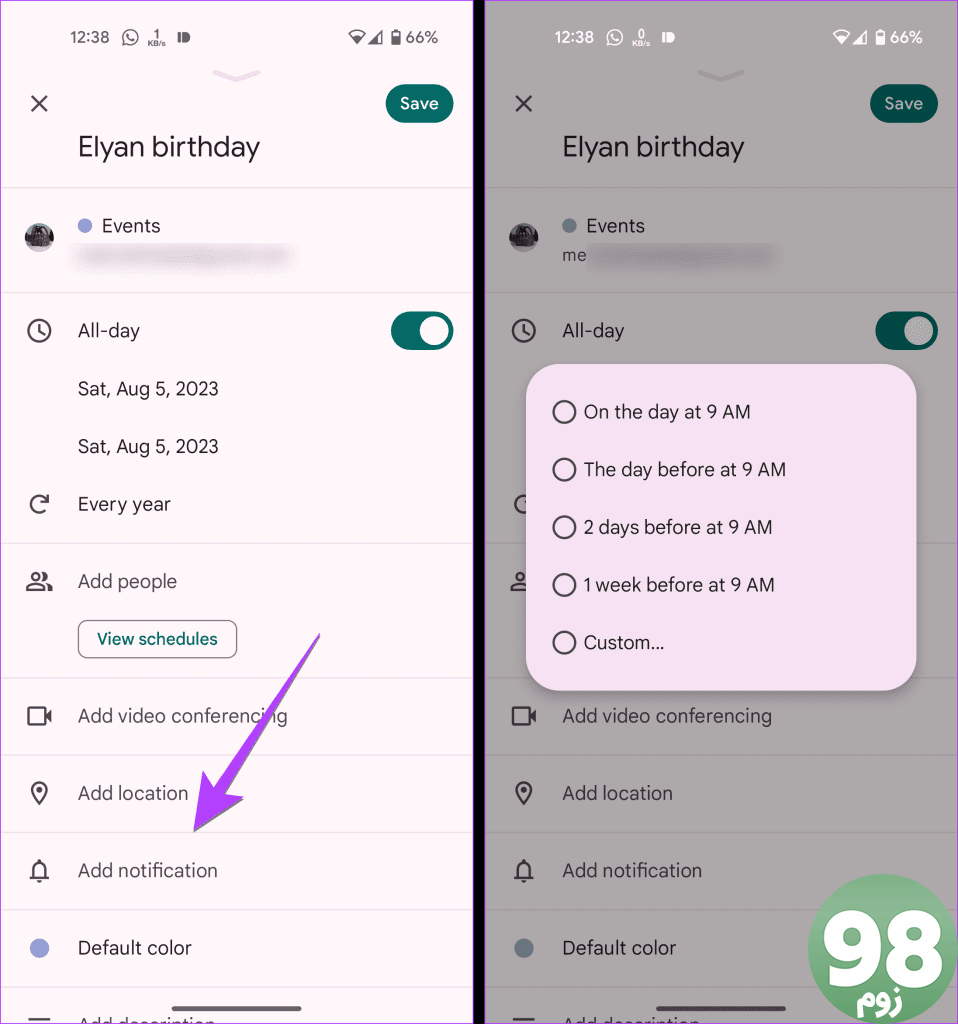
مرحله 6: روی دکمه ذخیره ضربه بزنید.
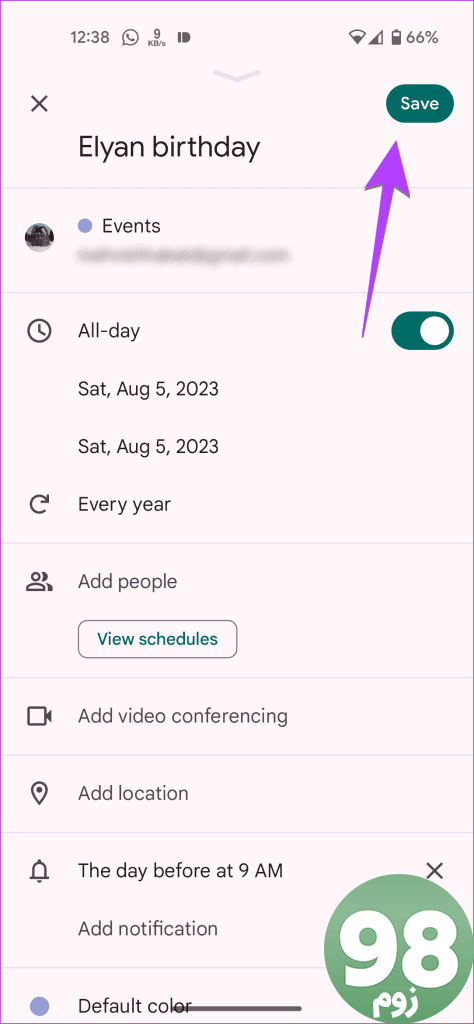
تبریک می گویم! شما بدون استفاده از مخاطبین، تولدها را با موفقیت به تقویم Google اضافه کردید.
توجه: رویدادی که در یک دستگاه ایجاد شده است با سایر دستگاههای شما که در آن به همان حساب Google وارد شدهاید همگامسازی میشود.
اضافه کردن تولد به تقویم گوگل بدون مخاطبین در رایانه
مرحله 1 : وب سایت تقویم Google را در رایانه خود باز کنید و به حساب خود وارد شوید.
مرحله 2: روی دکمه ایجاد در گوشه سمت چپ بالا کلیک کنید و رویداد را انتخاب کنید.
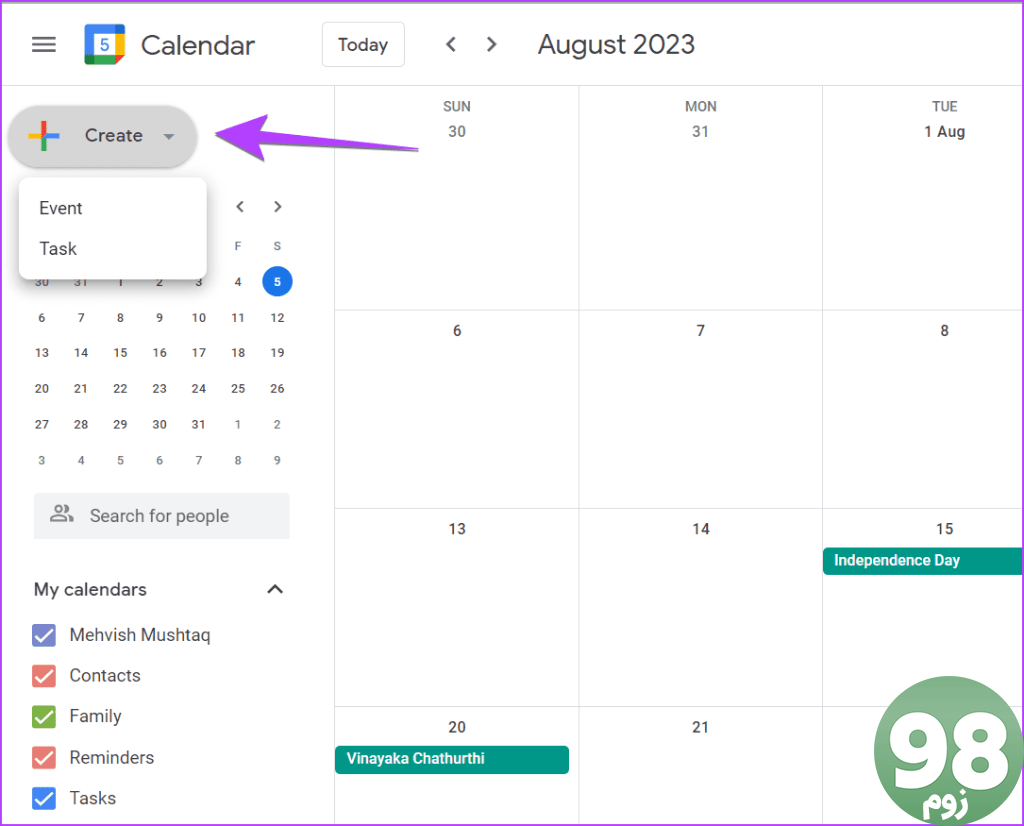
مرحله 3: عنوانی برای رویداد تولد خود اضافه کنید.
مرحله 4: روی قسمت تاریخ و زمان کلیک کنید و کادر کنار All day را علامت بزنید.
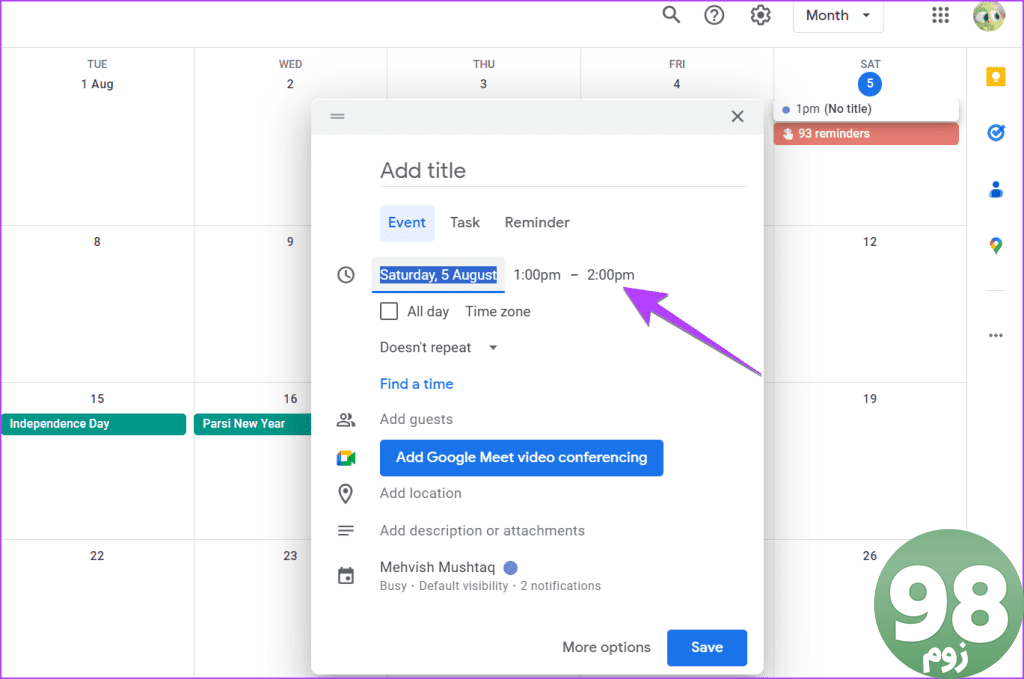
مرحله 5 : همچنین روی Does't repeat کلیک کرده و Custom را انتخاب کنید.
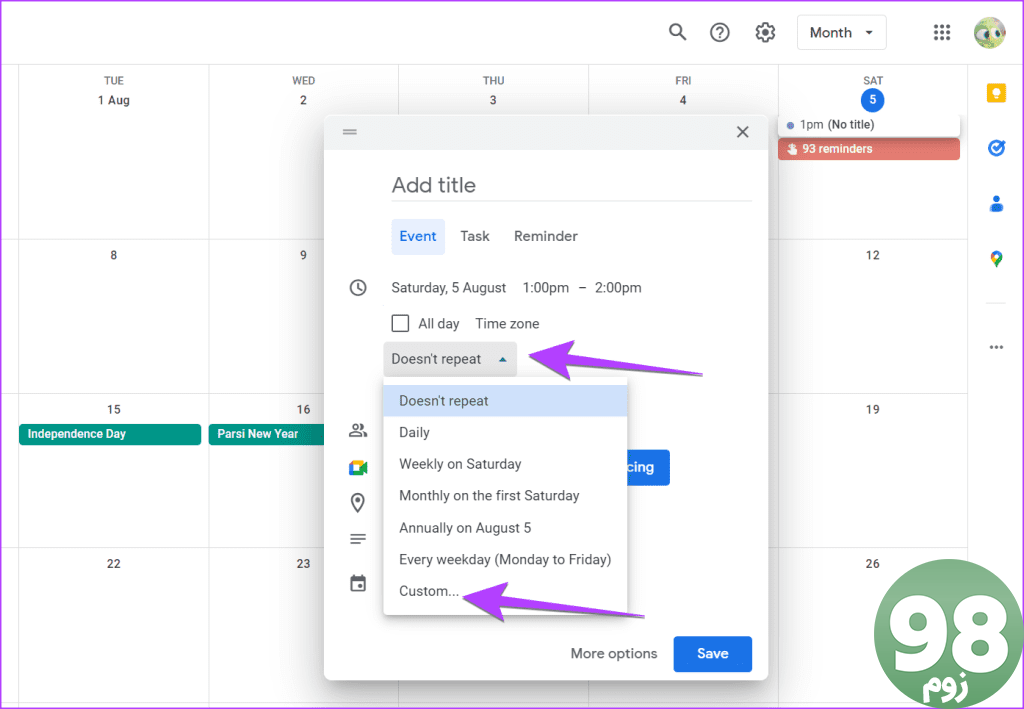
مرحله 6: روی کادر کشویی کنار Repeat کلیک کنید و به ترتیب 1 و Year را انتخاب کنید. مطمئن شوید که می گوید تکرار هر 1 سال.
مرحله 7: همچنین، Never را در قسمت Ends انتخاب کرده و روی Done کلیک کنید.
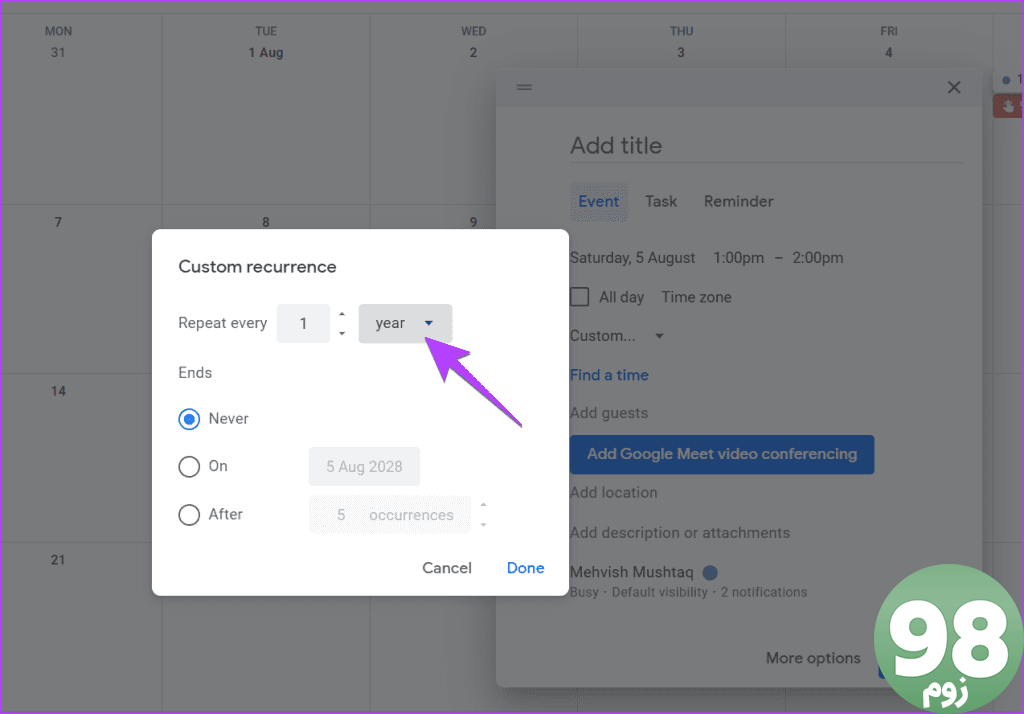
مرحله 8: روی دکمه More Options کلیک کنید.
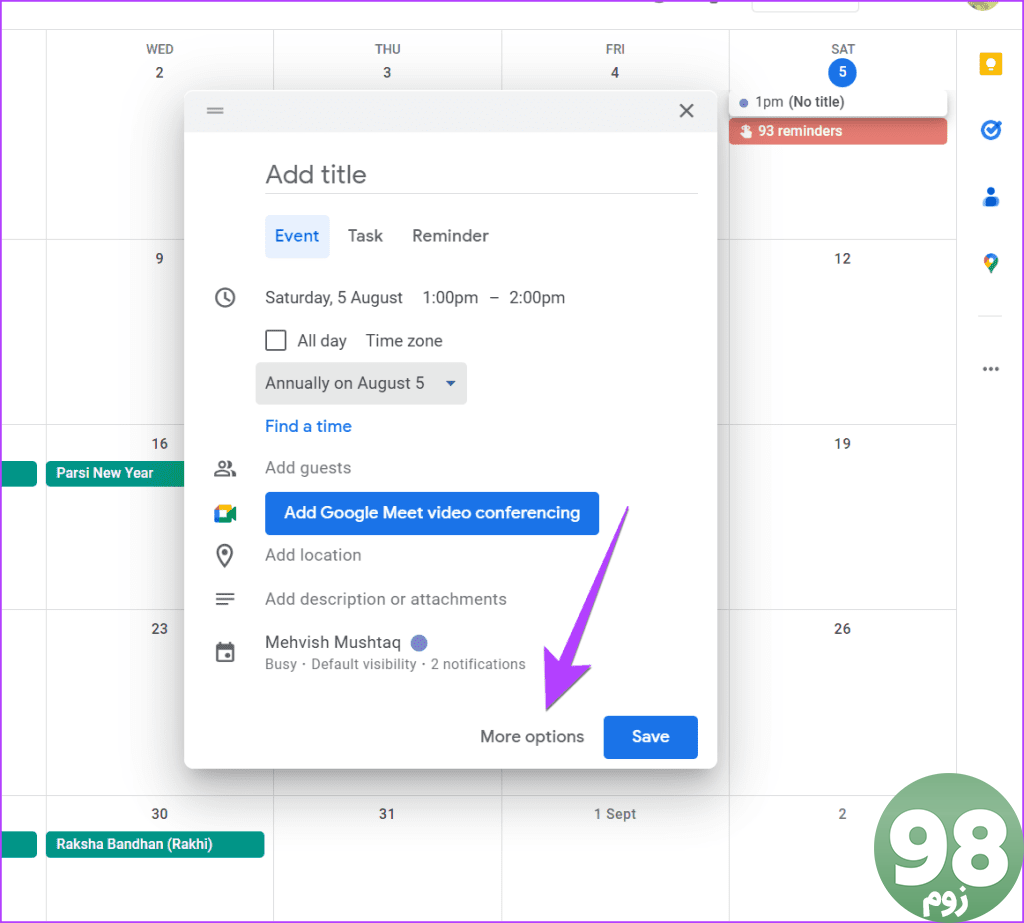
مرحله 9: در اینجا، اگر میخواهید هر سال رویداد تولد به شما یادآوری شود، میتوانید یک اعلان اضافه کنید. در نهایت بر روی Save کلیک کنید.
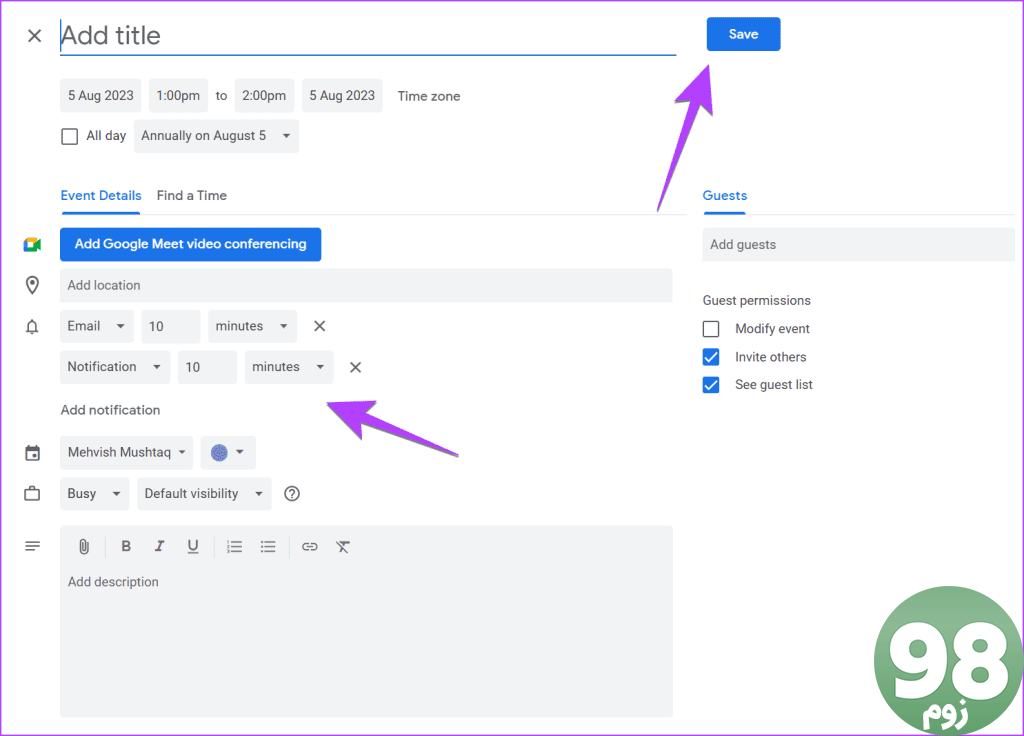
نکته: با نحوه اشتراکگذاری تقویم Google با دیگران آشنا شوید.
سوالات متداول درباره افزودن تولدها به تقویم Google
1. چگونه تولدها را در تقویم گوگل پنهان کنیم؟
برای پنهان کردن تولدها در برنامه تلفن همراه Google Calendar، روی نماد سه نوار ضربه بزنید و علامت کادر کنار Birthdays را بردارید. به همین ترتیب، علامت کادر کنار مخاطبین یا تولدهای موجود در نوار کناری سمت چپ وبسایت Google Calendar را بردارید.
2. چگونه تولدها را از تقویم گوگل حذف کنیم؟
اگر نمیخواهید تاریخ تولدها را از Google Contacts در برنامه Google Calendar پیگیری کنید، همانطور که در اولین پرسش متداول نشان داده شده است، تاریخ تولد را پنهان کنید. با این حال، اگر می خواهید تولد یک نفر را حذف کنید، مخاطب را در Google Contacts در رایانه شخصی یا تلفن همراه خود ویرایش کنید و تاریخ تولد را از مخاطب حذف کنید. یا اگر به صورت دستی تاریخ تولد خود را به Google Calendar اضافه کرده اید، روی رویداد در Google Calendar ضربه بزنید > نماد سه نقطه را بزنید > حذف را انتخاب کنید.
3. چگونه تولدهای فیسبوک را به تقویم گوگل اضافه کنیم؟
فیس بوک گزینه ای بومی برای صادرات تولدها ارائه نمی دهد. شما باید تولدهای فیسبوک را با استفاده از افزونه کروم به نام صادرکننده تقویم تولد برای فیس بوک صادر کنید. افزونه را نصب و اجرا کنید. تولدها را در قالب ICS صادر می کند. فایل ICS را در رایانه خود دانلود کنید. اکنون، Google Calendar را باز کنید و روی نماد (+) در کنار تقویم دیگر کلیک کنید. Import را انتخاب کنید. اکنون فایل ICS را که قبلا دانلود کرده اید اضافه کنید. همچنین، یاد بگیرید که چگونه تولد خود را در فیس بوک خاموش کنید.
زمان تولد
امیدواریم توانسته باشید تولدها را به تقویم Google اضافه کنید. اگر تاریخ تولد کسی را نمی دانید، یاد بگیرید که چگونه تولدها را در لینکدین و اسنپ چت پیدا کنید.
امیدواریم از این مقاله 2 راه آسان برای افزودن تولدها به تقویم گوگل مجله نود و هشت زوم نیز استفاده لازم را کرده باشید و در صورت تمایل آنرا با دوستان خود به اشتراک بگذارید و با امتیاز از قسمت پایین و درج نظرات باعث دلگرمی مجموعه مجله 98zoom باشید
لینک کوتاه مقاله : https://5ia.ir/YGDseS
کوتاه کننده لینک
کد QR :

 t_98zoom@ به کانال تلگرام 98 زوم بپیوندید
t_98zoom@ به کانال تلگرام 98 زوم بپیوندید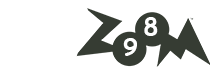
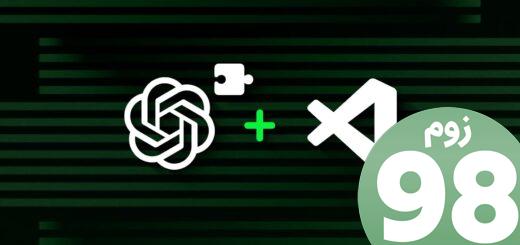
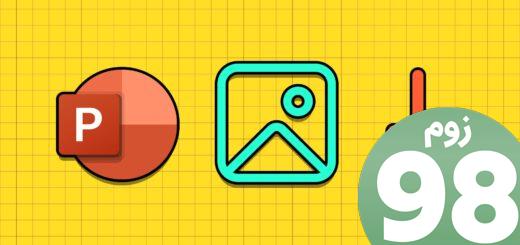





آخرین دیدگاهها